附件
简介
| 创建字段 |
|---|
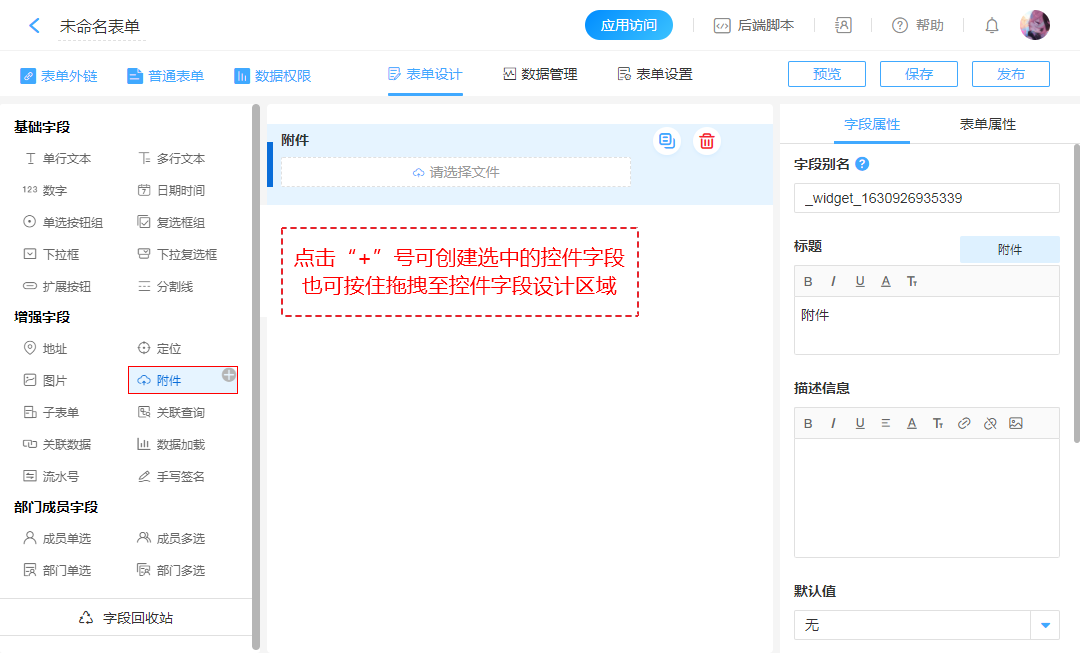 |
| 表单预览 |
|---|
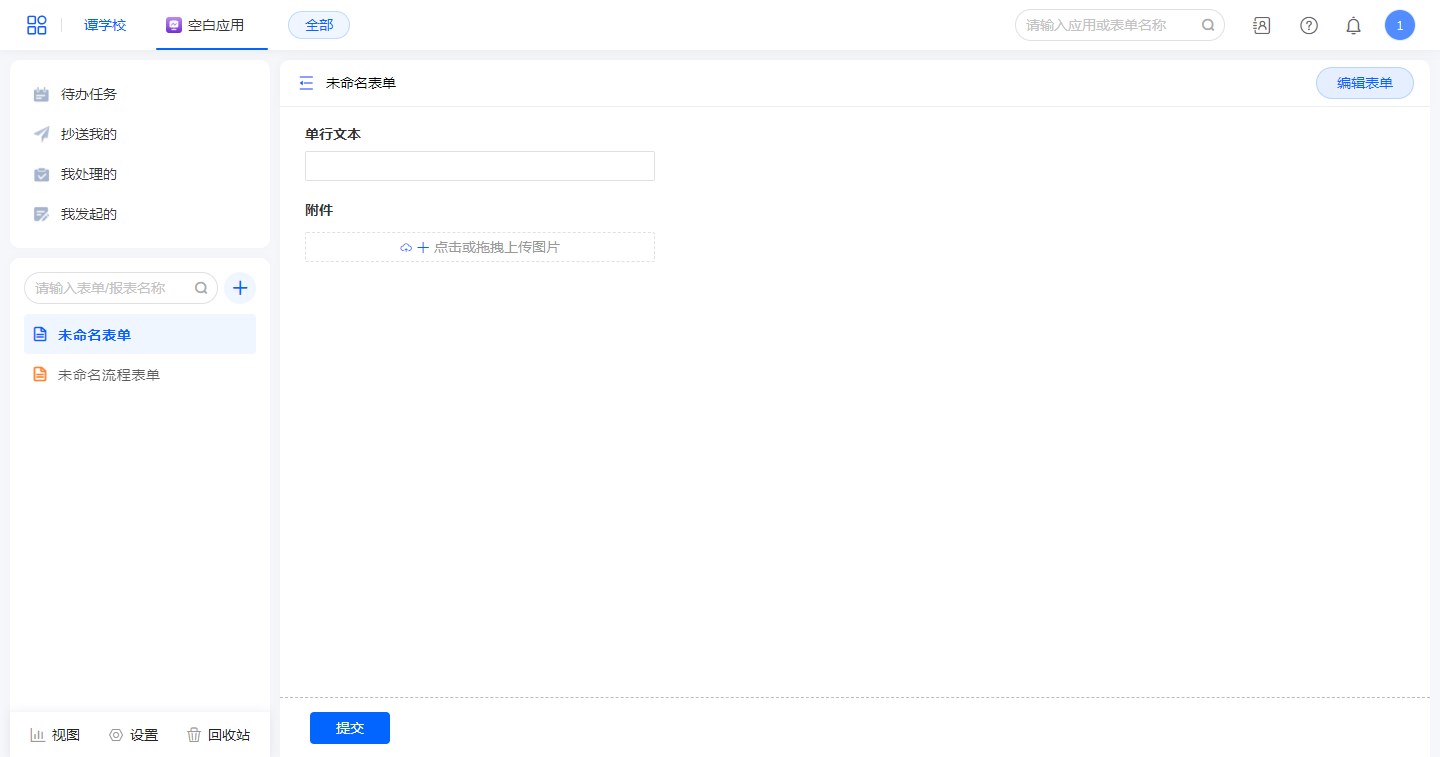 |
“附件”专门用于表单中上传文件的场景。
例如:电子版合同、单据,该控件对文件格式没有限制,上传单个文件的大小最大支持8M。
~上传图片的大小和套餐有关,私有云可在后台进行配置~
字段特性
- 如需一次上传多个文件,可勾选【允许多文件上传】,一个附件字段最多支持上传10个文件;如果未勾选,仅能上传1个文件。
- 在表单的【数据管理】、【数据表】、【权限组】中,可以预览附件中的文件。在PC端预览支持放大、缩小和旋转;同时,右上角有下载按钮,可以下载上传的附件。
字段属性
选中设计页面中的字段控件,右侧查看属性面板。
字段别名
| 字段别名 |
|---|
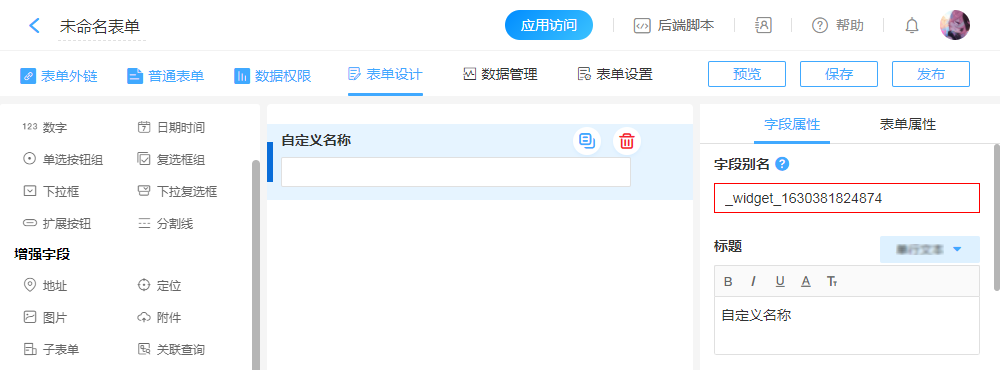 |
“字段别名”用于后端开发,默认为系统自动生成的随机字符串,可修改。
别名命名规则:
- 字段别名在当前表下必须唯一。
- 字段别名不得为空。
- 别名只允许包含“英文大小写”、“数字”、“下划线”、“汉字”。
- 字段别名不得大于32个字符,一个汉字代表1个字符。
标题
| 标题 |
|---|
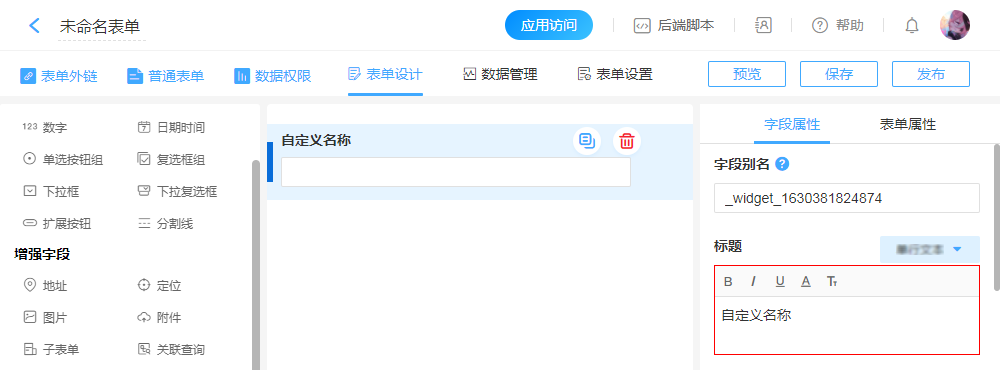 |
“标题”可以修改字段名称。
标题必须填写,标题的编写有助于成员更好的识别到需要填报的内容。
显示标题
勾选【显示标题】,标题正常显示;不勾选则不显示标题。
| 显示标题 |
|---|
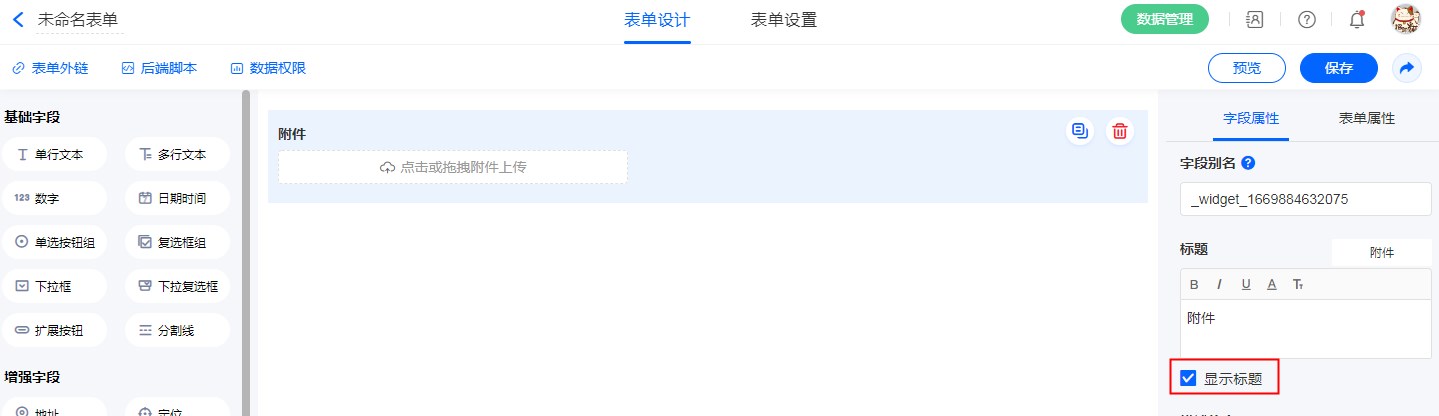 |
描述信息
| 描述信息 |
|---|
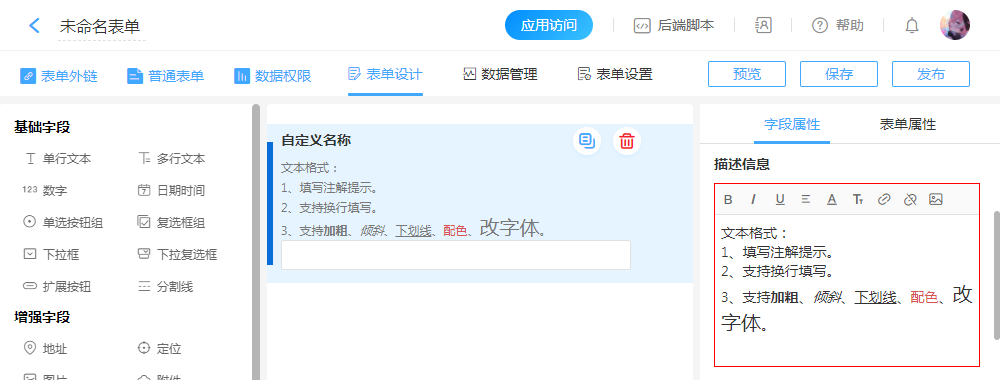 |
用于填写字段提示信息。
| 支持 | 描述 |
|---|---|
| 文本格式 | 加粗、倾斜、下划线、字体颜色、字体大小。 |
| 段落对齐 | 左对齐、居中、右对齐。 |
| 跳转链接 | http://链接 |
| 跳转表单 | @表单别名(用于应用内表单跳转) |
| 上传图片 | 上传图片图片大小不能超过 1 MB。 |
| 插入图片url | https://链接 |
默认值
| 默认值 |
|---|
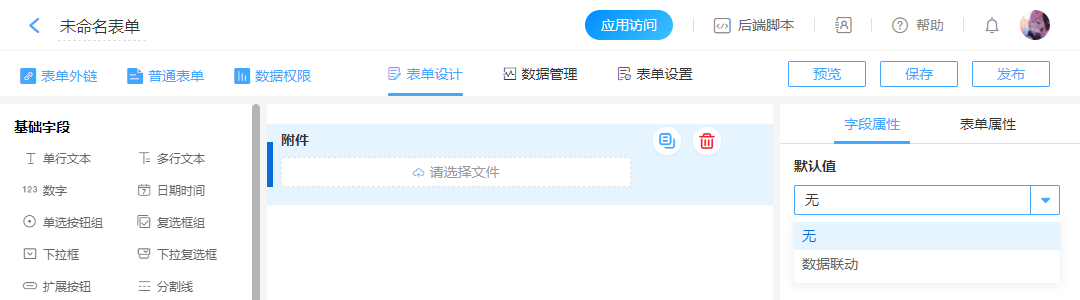 |
指用户在访问表单时,该控件的默认显示的值。部分控件可设置无、数据联动。
| 类型 | 描述 |
|---|---|
| 无 | 没有默认值。 |
| 数据联动 | 即控件的值是根据某个字段从另一个表单中调用过来的,点击参考【数据联动】。 |
打包下载
| 打包下载 |
|---|
 |
将已上传的文件打包下载到本地。
- 如果是单个文件,下载文件的名称即文件名称。
- 如果是多个文件,下载文件为压缩包形式,文件名称为[控件名_时间戳]。
注意:打包下载仅在数据提交或编辑页面展示,在数据查看页面不展示。
| 打包预览 |
|---|
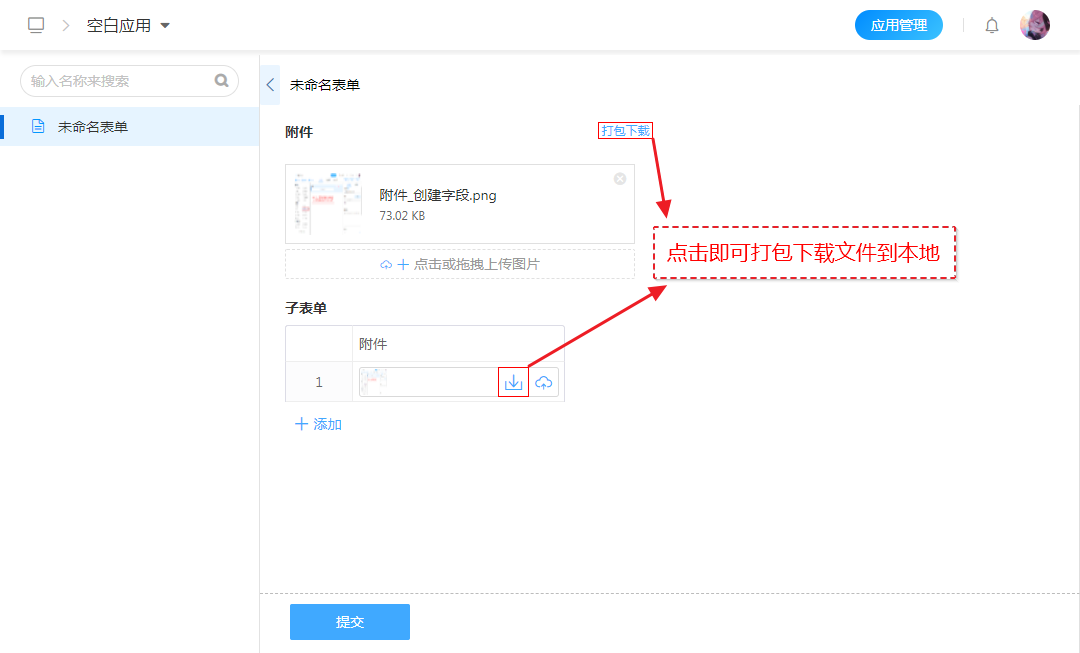 |
| 功能选项 | 预览描述 |
|---|---|
| 勾选[打包下载] | 填写表单时,上传附件后,会出现[打包下载]按钮,点击即可将附件打包下载到本地。 |
| 不勾选[打包下载] | 填写表单时,上传附件后,不会出现[打包下载]按钮。 |
校验
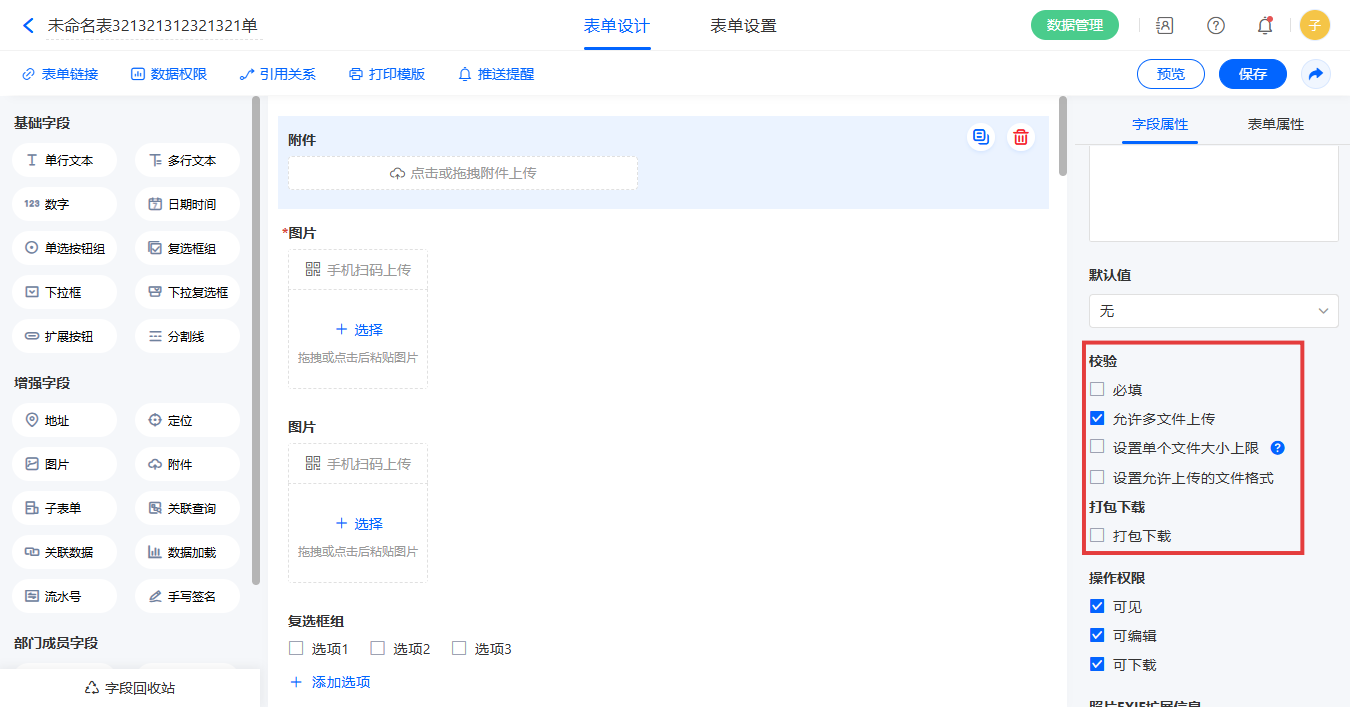
| 名称 | 描述 |
|---|---|
| 必填 | 勾选启用,填写表单时控件为必填项,为空则无法提交成功。 |
| 允许多文件上传 | 勾选启用,填写表单时可以上传多个附件。 |
| 设置单个文件大小上限 | 支持限制单个大小。设置完成后,仅能够上传在此大小内的附件。 |
| 设置允许上传的文件格式 | 支持限制上传文件格式。设置完成后,仅能够上传此格式附件。 |
操作权限
| 操作权限 |
|---|
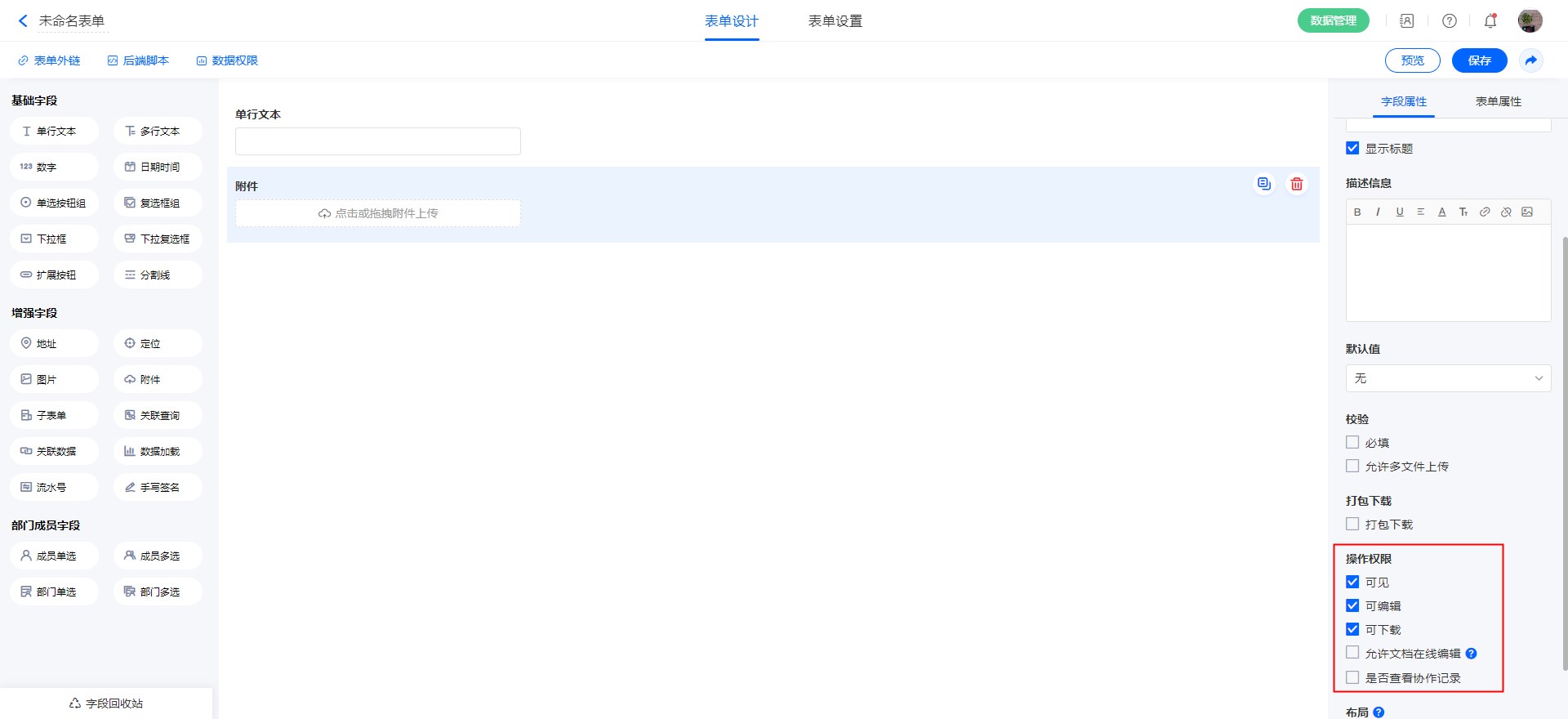 |
| 名称 | 描述 |
|---|---|
| 可见 | 默认勾选,取消后用户无法在访问页面看到此控件。 |
| 可编辑 | 默认勾选,取消后用户无法输入内容。 |
| 可下载 | 默认勾选,勾选后,预览附件弹窗中无下载按钮,且页面上无打包下载按钮(即使已经勾选打包下载)。 |
| 允许文档在线编辑 | 默认未勾选,勾选后,预览附件时可以在线编辑附件。 在线编辑支持以下文档格式: 文字文件:doc, dot, wps, wpt, docx, dotx, docm, dotm 表格文件:xls, xlt, et, xlsx, xltx, xlsm, xltm, ett 演示文件:ppt, pptx, pptm, ppsx, ppsm, pps, potx, potm, dpt, dps, pot |
| 是否查看协作记录 | 勾选[允许文档在线编辑]后显示[是否查看协作记录]属性。 勾选后,在预览附件时可以查看协作记录。 协作记录中记录了所有用户操作文档的日志。 |
注意:
- 流程表单字段的操作权限在“流程设置”-“节点属性”中定义,此处的设置无效。
附件在线编辑说明
附件支持在线编辑,需要同时满足以下前提:
-
附件字段需要有 编辑 权限。
-
附件字段需要有 允许文档在线编辑 权限。
提交数据页面在【表单设计-附件属性】处设置;表单/报表权限组,在 【自定义权限组-字段权限-附件字段】处设置;节点操作权限,在 【流程设计-节点属性-操作权限-附件字段 】处设置。
如:表单权限组设置附件字段 允许文档在线编辑 权限
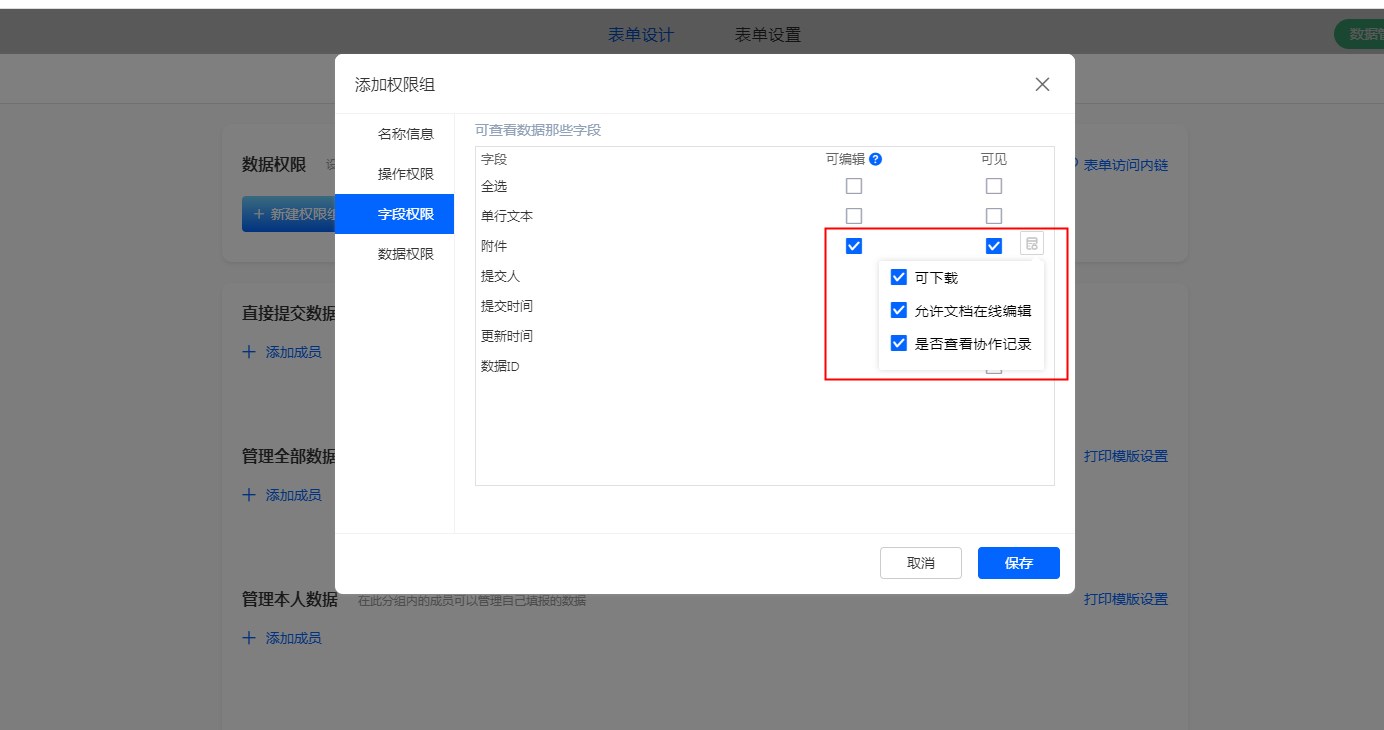
特别说明:
- 表单权限组访问,查看数据或者编辑数据页面,附件字段权限由表单权限组决定。
- 报表访问,查看数据或者编辑数据页面,如果报表显示字段设置了附件的强制权限,就优先走强制权限;如果无强制权限,走报表权限。
- 电脑端和移动端均支持附件在线编辑。
在线编辑效果:
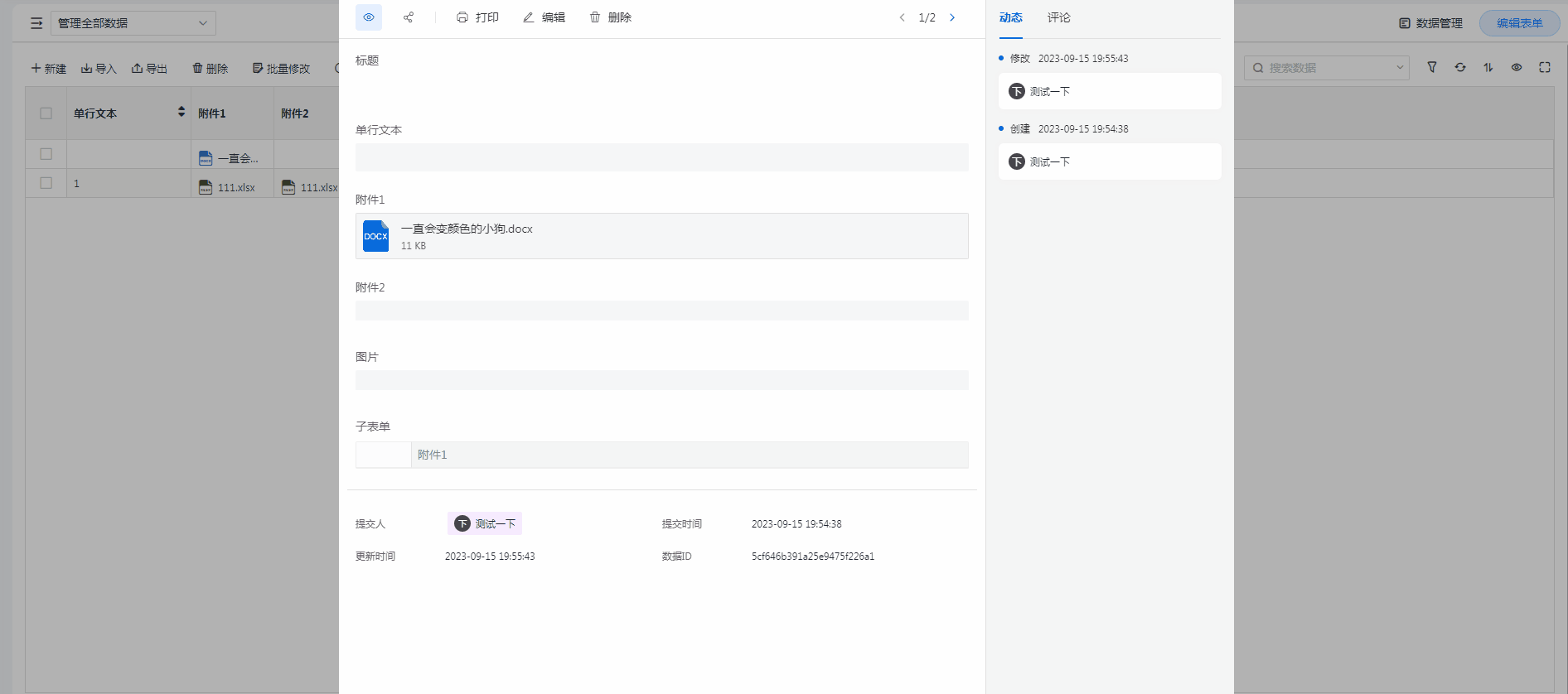
注意:附件在线编辑,文档保存后会上传一次,计算一次流量。
协作记录说明
协作记录中记录了所有用户操作文档的日志。
查看协作记录需要设置权限,提交数据页面在【表单设计-附件属性】处设置;表单/报表权限组,在 【自定义权限组-字段权限-附件字段】处设置;节点操作权限,在 【流程设计-节点属性-操作权限-附件字段 】处设置。
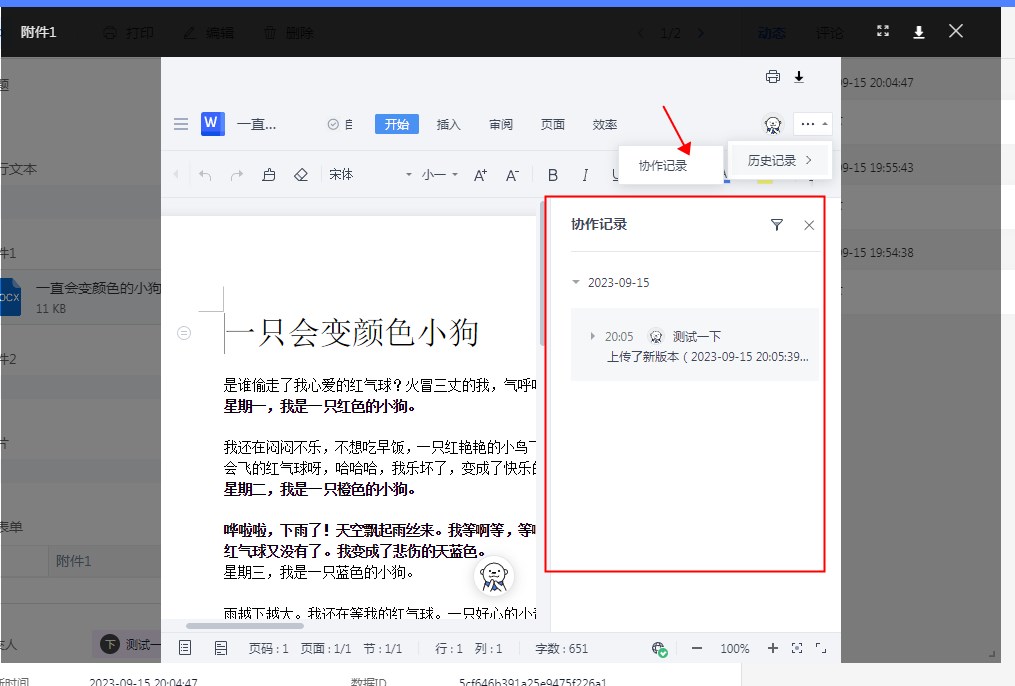
布局
| 布局 |
|---|
| 1、开启“表单属性”——“电脑端表单布局”,开启“多列” 2、设置“字段属性”--布局,支持的字段宽度有:1/4、1/3、1/2、2/3、3/4 和整行 更多布局设计参考:表单布局 |
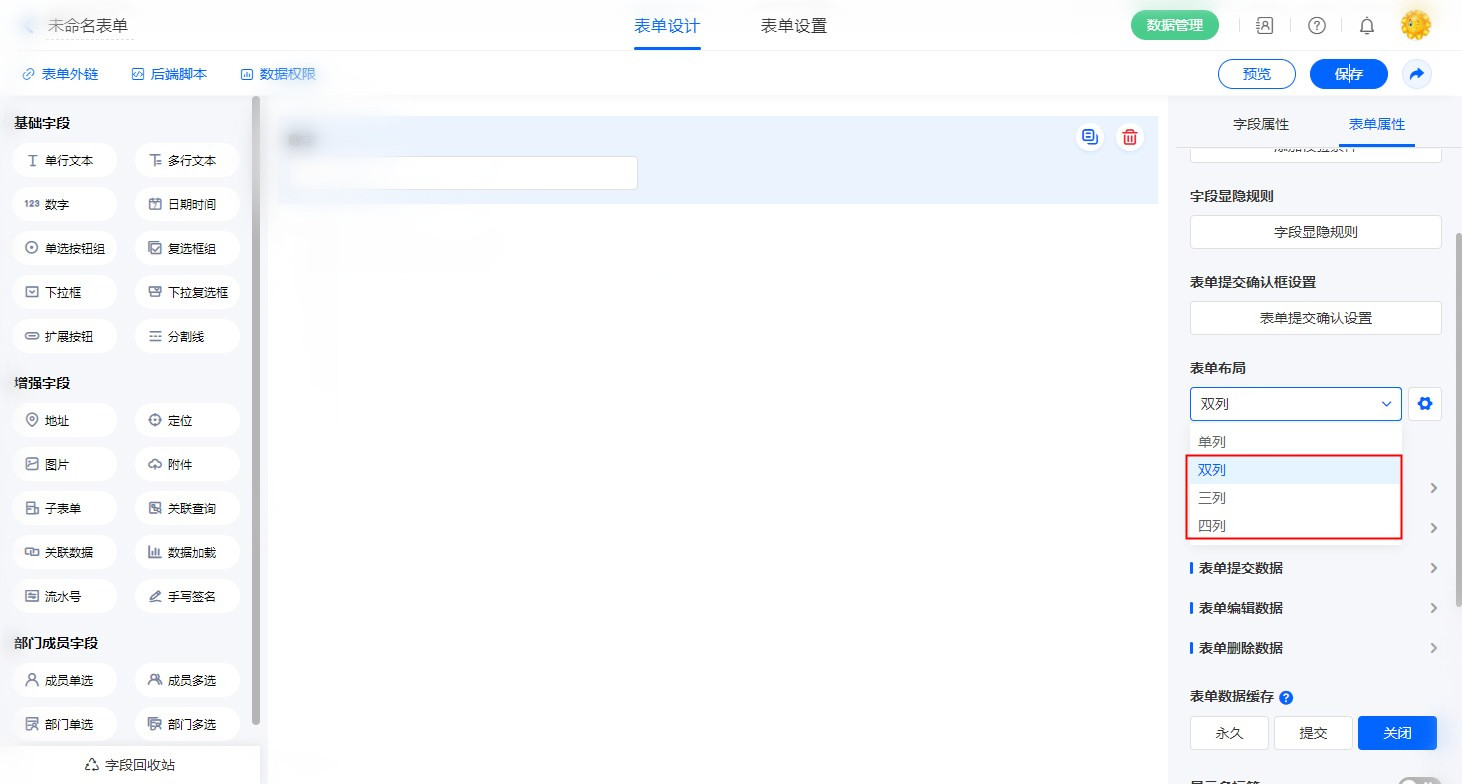 |
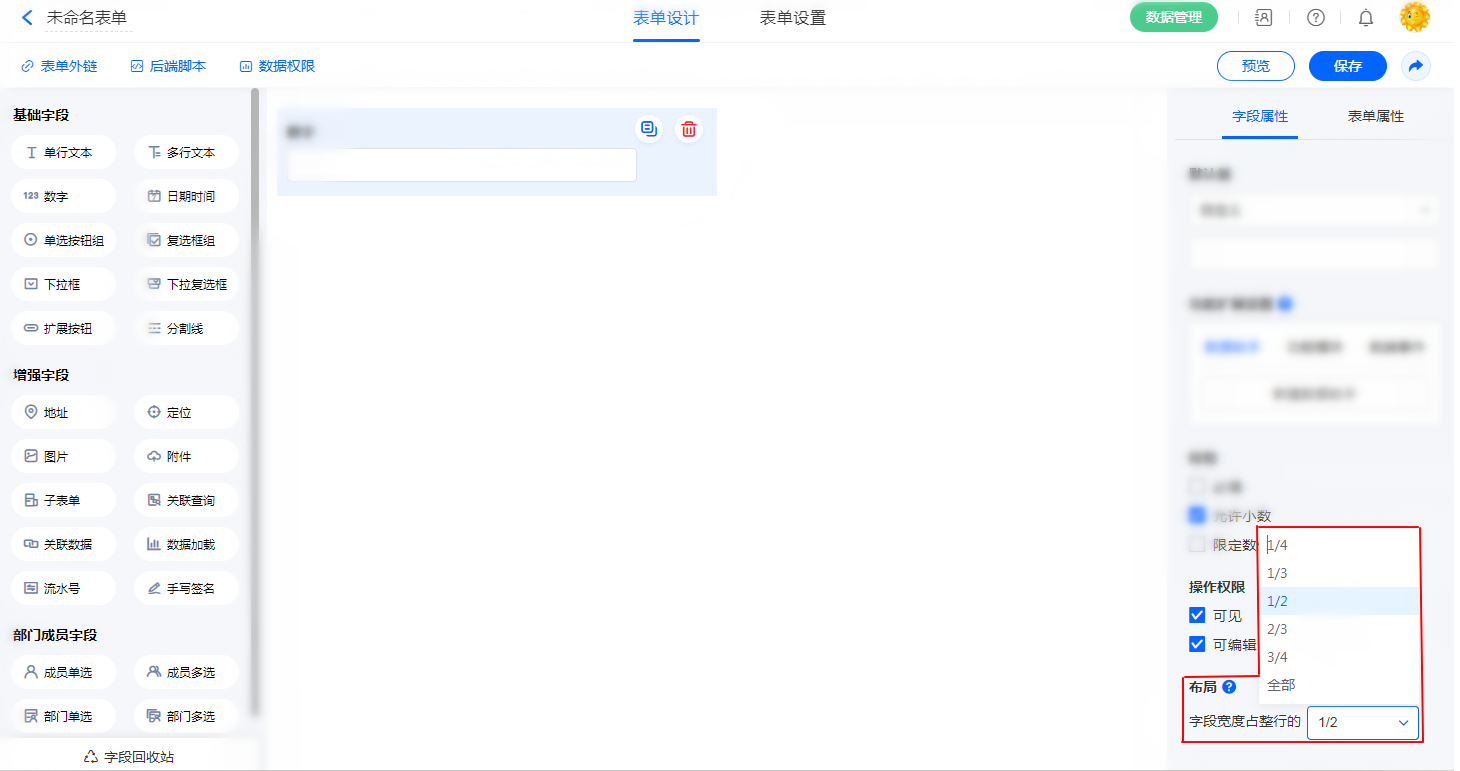 |
默认字段占整行,在开启多列布局时也可设置占据一整行。
